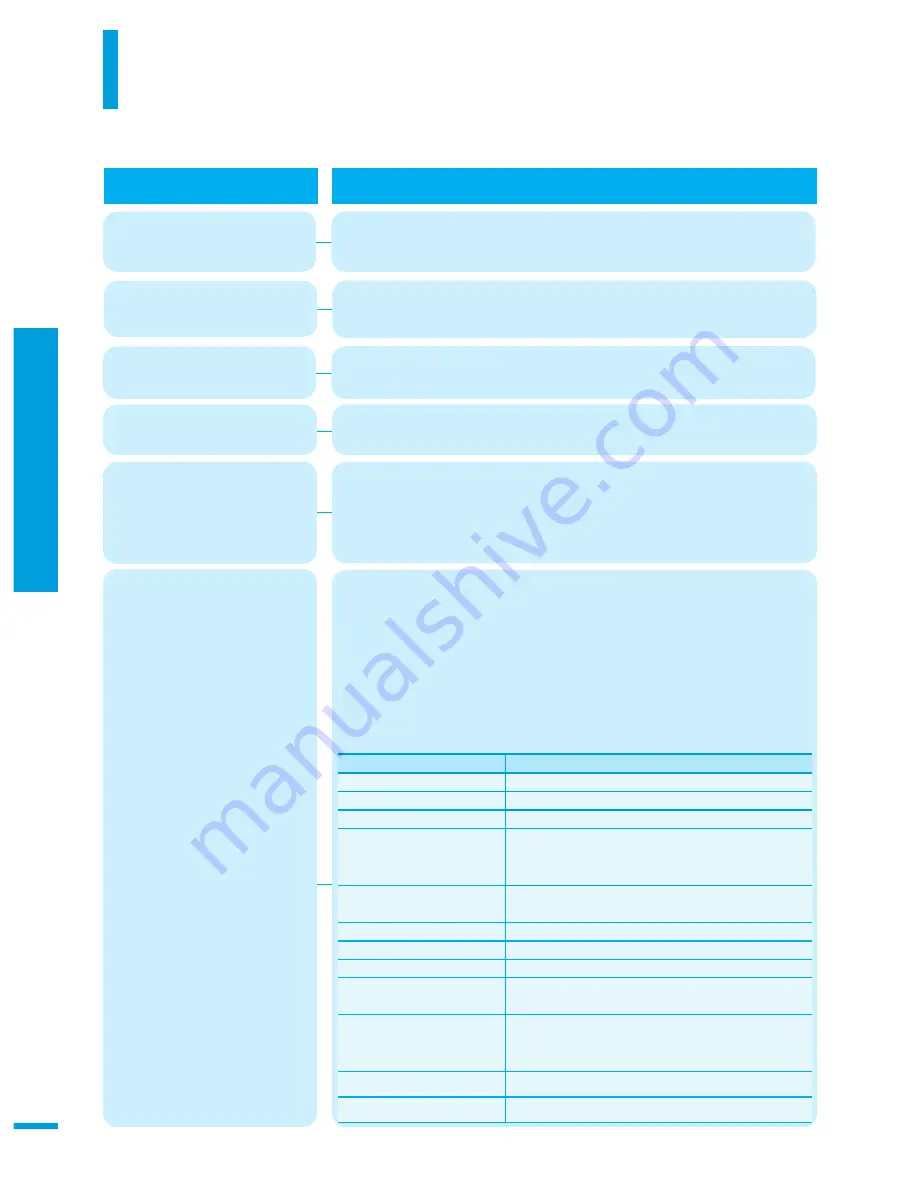
10
6
장 문
제
해
결
• 인텔리 스튜디오 (Intelli-studio) 프로그램을 매킨토시 컴퓨터에서 사용할 수
없습니다.
제공된 인텔리 스튜디오 (Intelli-
studio) 프로그램을 매킨토시 컴퓨터에
서 사용할 수 없습니다.
• 인텔리 스튜디오 (Intelli-studio) 프로그램을 종료하고 윈도우 컴퓨터를
재부팅하세요.
인텔리 스튜디오 (Intelli-studio)
프로그램이 정상적으로 작동하지
않습니다.
인텔리 스튜디오 (Intelli-studio)
프로그램을 시작할 수 없습니다.
• 설정 메뉴에서 <PC 소프트웨어>가 <설정>에 선택되었는지 확인하세요. ▶91쪽
또는 인텔리 스튜디오 (Intelli-studio) 프로그램을 컴퓨터에 설치하세요.
• 저장매체(메모리 카드 또는 내장 메모리)에 기록할 수 있는 공간이 부족합니다. 불필요한 파일을
삭제하거나 새 메모리 카드로 교체하세요.
• 캠코더의 내부 온도가 너무 높지 않은지 확인하세요. 캠코더의 전원을 끄고 잠시 서늘한 곳에 두세요.
• 캠코더 내부에 습기가 차지 않았나요? 캠코더의 전원을 끄고 약 1시간 가량 서늘한 곳에 두세요.
• 메모리 카드의 쓰기 방지 스위치가 잠금 (LOCK)으로 되어 있는지 확인하세요. (SDHC 카드 등)
사진 이미지 촬영을 할 수 없어요.
• 다른 기기에서 촬영된 사진 이미지의 경우 실제 크기로 표시되지 않을 수
있습니다. 고장이 아닙니다.
저장매체에 기록된 사진 이미지가
실제 크기로 표시되지 않아요.
메뉴 항목이 회색 음영으로 나타나요.
• 스마트 오토 모드가 설정된 상태에서는 대부분의 기능이 자동 설정되며, 일부 메뉴
항목은 함께 사용할 수 없습니다.
원하는 기능을 사용하려면 스마트 오토 모드를 먼저 해제하세요.
• 캠코더에 메모리 카드가 삽입되어 있지 않으면, <저장위치>, <저장위치 정보>, <포맷> 등
일부 메뉴 항목이 회색으로 나타나며 선택할 수 없습니다. 해당 기능을 사용하려면
메모리 카드를 삽입하세요.
• 메뉴 설정 중에 화면에 회색 음영으로 나타나는 메뉴 항목은 선택할 수 없습니다.
• 다음 목록은 동시에 조합해서 사용할 수 없는 기능 및 메뉴 항목에 대한 예입니다. 원하는
기능을 사용하려면 함께 사용할 수 없는 기능을 먼저 해제하세요.
사용할 수 없는 기능
원인이 되는 설정
<손떨림보정(HDIS)>
<동영상 해상도 : 웹 고급, 웹 표준>
<역광 보정>
<C.Nite>
<C.Nite>
<iSCENE>
<초점 : 얼굴 인식>
<C.Nite>, <iSCENE>, <조리개 : 수동>,
<셔터 스피드 : 수동>,<특수효과>
<동영상 해상도 : 웹 고급, 웹 표준>
<특수효과 : 모자이크, 미러
, 스텝 프린팅>
<C.Nite>, <16:9 촬영 : 설정>, <손떨림보정(HDIS) :
설정>, <줌 방식 : 인텔리 줌>
<페이더>
<인터벌 촬영>
<셔터 스피드 : 수동>
<C.Nite>, <조리개 : 수동>
<조리개 : 수동>
<C.Nite>, <셔터 스피드 : 수동>
<줌 방식 : 인텔리 줌>
<16:9 촬영 : 해제>, <동영상 해상도 : 웹 고급, 웹 표준>
<특수효과 : 미러, 모자이크, 스텝 프린팅>
<줌 방식 : 디지털 줌>
<C.Nite>, <특수효과 : 모자이크, 미러, 스텝 프린팅>,
<손떨림보정(HDIS) : 설정>, <동영상 해상도 : 웹고급,
웹표준>
<16:9 촬영>
<동영상 해상도 : 웹고급, 웹표준>
<조명설정>
<특수효과 : 세피아>
캠코더가 제대로 작동하지 않으면 아래 사항들을 먼저 확인해 보세요 .
그래도 문제가 해결되지 않으면 가까운 삼성전자 서비스센터로 문의하세요 .
고
장
신
고 전 확
인
사
항
주
의 및 알
림 표
시
증상
확인사항
고장신고 전 확인사항
문제 해결









































